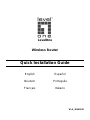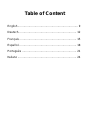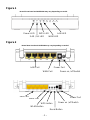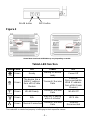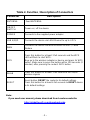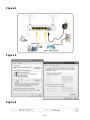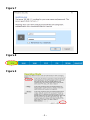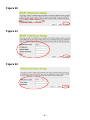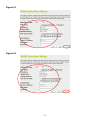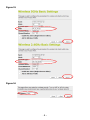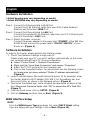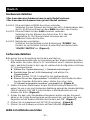LevelOne WBR-6013 Manuale del proprietario
- Categoria
- Ponti
- Tipo
- Manuale del proprietario
Questo manuale è adatto anche per
La pagina si sta caricando...
La pagina si sta caricando...
La pagina si sta caricando...
La pagina si sta caricando...
La pagina si sta caricando...
La pagina si sta caricando...
La pagina si sta caricando...
La pagina si sta caricando...
La pagina si sta caricando...
La pagina si sta caricando...
La pagina si sta caricando...
La pagina si sta caricando...
La pagina si sta caricando...
La pagina si sta caricando...
La pagina si sta caricando...
La pagina si sta caricando...
La pagina si sta caricando...
La pagina si sta caricando...
La pagina si sta caricando...
La pagina si sta caricando...
La pagina si sta caricando...
La pagina si sta caricando...
La pagina si sta caricando...
La pagina si sta caricando...
La pagina si sta caricando...

Italiano
Installazione dell'hardware
* L'alloggiamento reale potrebbe variare a seconda del modello.
* L'ANTENNA reale potrebbe variare a seconda del modello.
Passo 1. Collegare il cavo Ethernet alla porta WAN
Collegare il cavo Ethernet RJ45 dalla porta Ethernet del modem
xDSL/via cavo alla porta WAN del router.
Passo 2. Collegare il cavo Ethernet alla porta LAN
Collegare il cavo Ethernet RJ45 in dotazione dalla porta Ethernet del
PC ad una delle 4 porte LAN del router WLAN.
Passo 3. Fissare il connettore di alimentazione
Collegare l'adattatore di alimentazione all'ingresso di alimentazione
“POWER” del router accendere l'interruttore di alimentazione
“ON/OFF SWITCH” del router. (Figure 4)
Installazione del software
Per accedere ad router, eseguire le seguenti procedure:
1. Verifica delle impostazioni di rete per l'accesso all'interfaccia utente web.
Assicurarsi che il PC possa ottenere automaticamente l'indirizzo IP, in
modo che il router sia in grado di comunicare con il PC durante la
configurazione.
Selezionare “Pannello di controllo” > “Connessioni di rete”.
Fare clic con il tasto destro su “Connessione alla rete locale (LAN)” e
selezionare “Proprietà”.
Selezionare il protocollo TCP/IP per la scheda di rete.
Fare clic sul tasto Proprietà. È possibile visualizzare la seguente
schermata e assicurarsi di aver selezionato “Ottieni automaticamente
un indirizzo IP”. (Figure 5)
2. Avviare il browser (ad esempio, Microsoft Internet Explorer 11), immettere
l'indirizzo IP LAN predefinito dell'AP 192.168.1.1 nella barra degli indirizzi,
quindi premere Invio, come mostrato nella seguente figura. (Figure 6)
3. Immettere il nome utente predefinito e la password dell'amministratore nei
campi Nome utente e Password, quindi fare clic su “OK” per accedere
all'interfaccia utente web dell' router. (Figure 7)
4. Dal menu principale, fare clic su SETUP (IMPOSTA). (Figure 8)
5. Fare clic su Gateway, quindi fare clic su Next (Avanti). (Figure 9)
Configurazione dell'interfaccia WAN
DHCP
Dall'elenco a discesa WAN Access Type (Tipo di accesso WAN), selezionare
l'impostazione DHCP Client (Client DHCP).

Se si è soddisfatti delle impostazioni, fare clic su Next (Avanti). (Figure 10)
Static IP (IP statico)
Dall'elenco a discesa WAN Access Type (Tipo di accesso WAN), selezionare
l'impostazione Static IP (IP statico).
Inserire Local IP Address (Indirizzo IP locale), Subnet Mask, Default
Gateway (Gateway predefinito) e DNS forniti da Telecom o dal provider di
servizi Internet (ISP).
Se si è soddisfatti delle impostazioni, fare clic su Next (Avanti). (Figure 11)
PPPoE
Dall'elenco a discesa WAN Access Type (Tipo di accesso WAN), selezionare
l'impostazione PPPoE.
Inserire User Name (Nome utente)/Password forniti dall'ISP. Inserirli nelle
relative caselle.
Se si è soddisfatti delle impostazioni, fare clic su Next (Avanti). (Figure 12)
PPTP
Dall'elenco a discesa WAN Access Type (Tipo di accesso WAN), selezionare
l'impostazione PPTP fornita dall'amministratore di rete o dall'ISP.
Fare clic sul rapporto di Dynamic IP (DHCP) (IP dinamico (DHCP)) o Static
IP (IP statico).
Inserire IP Address (Indirizzo IP), ad esempio 172.1.1.1, fornito
dall'amministratore di rete o dall'ISP. (Solo per Static IP (IP statico))
Inserire Subnet Mask, ad esempio 255.255.0.0, fornito dall'amministratore di
rete o dall'ISP. (Solo per Static IP (IP statico))
Inserire Default Gateway (Gateway predefinito), ad esempio 172.1.1.250,
fornito dall'amministratore di rete o dall'ISP. (Solo per Static IP (IP statico))
Inserire Server Domain Address (Indirizzo dominio server), ad esempio
222.222.222.222 o www.example.com, fornito dall'amministratore di rete o
dall'ISP.
Inserire User Name (Nome utente), ad esempio 1234, fornito
dall'amministratore di rete o dall'ISP.
Inserire Password, ad esempio 1234, fornita dall'amministratore di rete o
dall'ISP.
Se si è soddisfatti delle impostazioni, fare clic su Next (Avanti). (Figure 13).
L2TP
Dall'elenco a discesa WAN Access Type (Tipo di accesso WAN), selezionare
l'impostazione L2TP fornita dall'amministratore di rete o dall'ISP.
Fare clic sul rapporto di Dynamic IP (DHCP) (IP dinamico (DHCP)) o Static
IP (IP statico).
Inserire IP Address (Indirizzo IP), ad esempio 172.1.1.1, fornito
dall'amministratore di rete o dall'ISP. (Solo per Static IP (IP statico))
Inserire Subnet Mask, ad esempio 255.255.0.0, fornito dall'amministratore di

rete o dall'ISP. (Solo per Static IP (IP statico))
Inserire Default Gateway (Gateway predefinito), ad esempio 172.1.1.250,
fornito dall'amministratore di rete o dall'ISP. (Solo per Static IP (IP statico))
Inserire Server Domain Address (Indirizzo dominio server), ad esempio
222.222.222.222 o www.example.com, fornito dall'amministratore di rete o
dall'ISP.
Inserire User Name (Nome utente), ad esempio 1234, fornito
dall'amministratore di rete o dall'ISP.
Inserire Password, ad esempio 1234, fornita dall'amministratore di rete o
dall'ISP.
Se si è soddisfatti delle impostazioni, fare clic su Next (Avanti). (Figure 14).
Configurazione wireless - 5 GHz / 2.4GHz
1. Inserire l'SSID.
2. Fare clic su Next (Avanti). (Figure 15).
3. Dall'elenco Crittografia, selezionare il tipo di crittografia e inserire i relativi
parametri, se necessario, ad esempio Nessuno / WEP / WPA2 (AES) e
Modalità mista WPA2(impostazioni predefinite di Modalità di protezione =
Modalità mista WPA2 e la passphrase è xxxxxxxxxxxxxxxx, che si trova
sull'adesivo nella parte inferiore del dispositivo). Ad esempio, per
Crittografia si sceglie Nessuno. Fare clic su Avanti. (Figura 16)
4. Modifica dell'impostazione riuscita! Non spegnere o riavviare il
dispositivo in questo periodo di tempo.
5. Quindi, il router AP WLAN 802.11n viene configurato completamente ed
è adatto per le connessioni wireless e Internet.
-
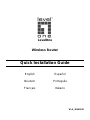 1
1
-
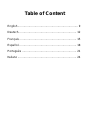 2
2
-
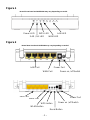 3
3
-
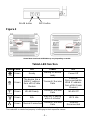 4
4
-
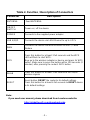 5
5
-
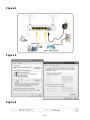 6
6
-
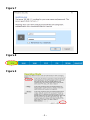 7
7
-
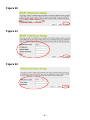 8
8
-
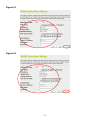 9
9
-
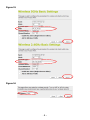 10
10
-
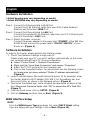 11
11
-
 12
12
-
 13
13
-
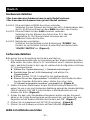 14
14
-
 15
15
-
 16
16
-
 17
17
-
 18
18
-
 19
19
-
 20
20
-
 21
21
-
 22
22
-
 23
23
-
 24
24
-
 25
25
-
 26
26
-
 27
27
-
 28
28
LevelOne WBR-6013 Manuale del proprietario
- Categoria
- Ponti
- Tipo
- Manuale del proprietario
- Questo manuale è adatto anche per
in altre lingue
- English: LevelOne WBR-6013 Owner's manual
- français: LevelOne WBR-6013 Le manuel du propriétaire
- español: LevelOne WBR-6013 El manual del propietario
- Deutsch: LevelOne WBR-6013 Bedienungsanleitung
- português: LevelOne WBR-6013 Manual do proprietário
Documenti correlati
Altri documenti
-
 MICRADIGITAL 802.11g Manuale utente
MICRADIGITAL 802.11g Manuale utente
-
Tenda AC21 Guida d'installazione
-
X-Micro XWL-11GRTX Quick Installation Manual
-
Approx appR300V2 Guida d'installazione
-
aqprox! appR150V2 Manuale utente
-
Linksys WRT54G (EU) Manuale utente
-
Conceptronic C54BRS4 Manuale del proprietario
-
ZyXEL NBG410W3G Manuale utente
-
Belkin F5D9630uk4A Manuale utente